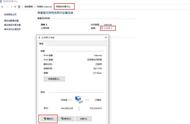TP-LINK WDR7660 双千兆路由器,今天我们就用TP这个做演示,给大家讲一讲千兆路由器如何设置。

TL-WDR7660,有这些功能,如下:
- 端口全千兆(1个千兆WAN口 3个千兆LAN口);
- AC双频3T3R(三发三收);
- Wave2 3x3 MU-MIMO(多用户MIMO);
- Beam-forming(波束成形);
- 外部2.4GHz/5GHz频段双FEM;
- LDPC纠错算法;
- 送TP-LINK原装千兆网线1条;
- 支持手机APP远程控制。
通过电脑Web页面进行配置: 第一次登录路由器或Reset后登录路由器时,界面将自动显示设置向导页面,根据设置向导可实现上网,并设 置无线供移动设备使用。
1. 打开浏览器,输入tplogin.cn,进入路由器的登录页面。
(TP-LINK路由器管理页面一般都是:tplogin.cn 或者 192.168.1.1)

2. 在设置密码框填入您要设置的管理员密码(6~32个字符,最好是数字、字母、符号的组合),再确认密码 框再次输入,点击确定。
提示: 若忘记了管理员密码请点击登录页面上的忘记密码并根据提示将路由器恢复出厂设置。一旦将路由器恢复出厂设置, 您需要重新对路由器进行配置才能上网。

3. 根据自动检测结果或手动选择上网方式,填写网络运营商提供的参数。
宽带拨号上网 如果上网方式为宽带拨号上网,即ADSL虚拟拨号方式,网络运营商会提供上网帐号和密码,在下图所示页 面中填写该内容,点击下一步。